¿Tiene idea de que la mayoría de las cámaras tienen algunos datos estampados u ocultos detrás de cada foto en la que hace clic? Y cuando envías o recibes esas fotos, por ejemplo, las subes a las redes sociales, ¿la información oculta aún puede estar detrás de la foto? ¿Y la gente puede obtener esa información sin ningún trabajo extra? Esto es conocido metadatos Datos EXIF (Formato de archivo de imagen de intercambio). En su mayoría no es un gran problema, pero en casos raros puede ser abusado por hacker de sombrero negro Puede causarte algunos problemas.

¿Qué es EXIF y metadatos en imágenes?
Los datos EXIF son toda la información técnica que se esconde detrás de cada imagen. Al extraer su contenido, puede aprender mucho sobre la foto, como cómo se tomó la foto, el lugar, la hora, la configuración de la cámara y mucho más, lo que le permite impartir sus habilidades en fotógrafo al siguiente nivel.
Datos incluidos en los metadatos:
- Modelo y fabricante de la cámara.
- La fecha, hora y lugar en que se tomó la foto.
- Resolución de imagen.
- Velocidad de obturación, apertura, ISO.
- Compresión utilizada para imágenes.
En general, los datos EXIF son inocentes y tienen la intención correcta de proporcionar todos estos detalles. Pero a veces, se pueden agregar bits adicionales de datos detrás de las imágenes incrustadas que pueden violar su privacidad y hacerlo vulnerable.
Piense en un teléfono inteligente con una cámara estándar y funcionalidad GPS. Cuando toma fotos desde su teléfono, las coordenadas GPS se adjuntan detrás de la foto. Esto proporciona una excelente manera de agregar etiquetas geográficas, pero aquellos que no tienen la intención correcta pueden extraer estas coordenadas y dar su paradero a extraños si encuentran sus fotos en línea.
ya sea que uses tu teléfono inteligente أو cámara réflex digital para tomar fotografias. La mayoría de ellos terminan en su computadora en carpetas con nombres precisos. Pero estas fotos también contienen información como el modelo de la cámara, la fecha/hora de la foto, detalles sobre la configuración de la cámara e incluso dónde se tomó la foto. Hay mucha información personal incrustada en tus fotos. Si bien la mayoría de las plataformas de redes sociales eliminan estos datos, cuando comparte estas imágenes por correo electrónico o La nube Cualquiera puede acceder fácilmente a él, tal vez para crear un perfil para que pueda orientar sus anuncios. Pero puede deshacerse fácilmente de estos datos antes de compartir la foto, para que pueda Tu identidad está segura. Entonces, aquí se explica cómo eliminar los metadatos en Windows, Mac y Linux.
1. Eliminar metadatos en Windows
Si está en Windows, es muy fácil verificar todos los metadatos incluidos en sus fotos. Para hacer esto, seleccione la foto, también puede elegir varias fotos. Haz clic derecho y presiona ئصائص. Ahora haga clic en la pestaña detalles Donde encontrarás todos los metadatos adjuntos a las imágenes. Aquí hay una foto que tomé con mi teléfono, que contiene todas las configuraciones de la cámara, los detalles del modelo y la ubicación exacta del GPS.
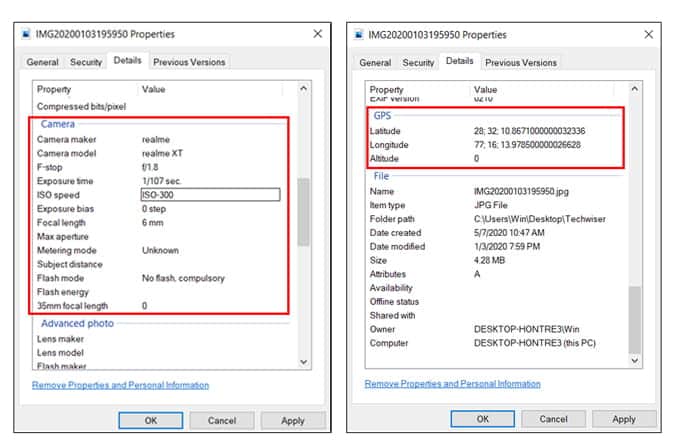
Eliminar metadatos es bastante fácil en Windows. Para eliminar, presione Eliminar propiedades e información personal Pestaña inferior التفاصيل. Esto abrirá un nuevo cuadro de diálogo donde puede marcar las casillas de valores que desea eliminar. También tienes otra opción en la parte superior que te permite hacer una copia del archivo original, con todos los metadatos que Windows puede eliminar localmente.

Debe tener en cuenta que esta característica genuina de Windows puede ser efectiva en la mayoría de los casos. Pero no siempre se eliminan todos los datos, como en la imagen de abajo. Entonces, si desea eliminar toda la información de la imagen, la manera fácil es usar una aplicación gratuita como Metadatos++. Está disponible para Windows 10, Windows 8 y Windows 7.
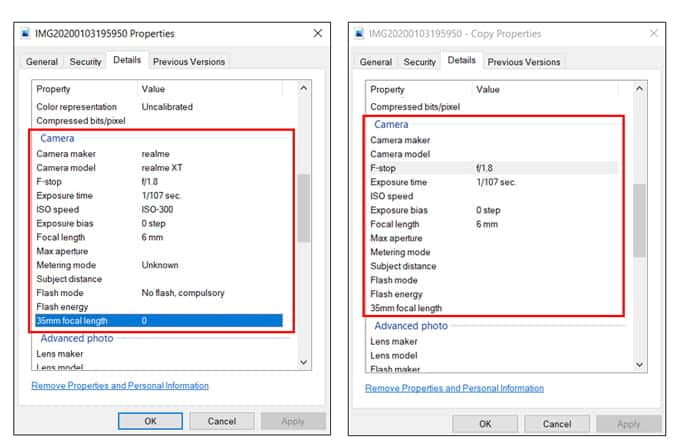
Después de descargar e instalar la aplicación, ábrala y busque la imagen en la barra lateral izquierda. Podrás ver todos los detalles en el panel derecho una vez que selecciones la imagen, como información básica, datos EXIF, detalles del GPS, etc. Simplemente haga clic derecho en la imagen y vaya a Eliminar metadatos Y presione Eliminar todos los metadatos.
Si eres alguien como yo que quisiera conservar el archivo original con todos los detalles, tienes la opción de hacer una copia y también conservar la fecha/hora de la imagen duplicada.
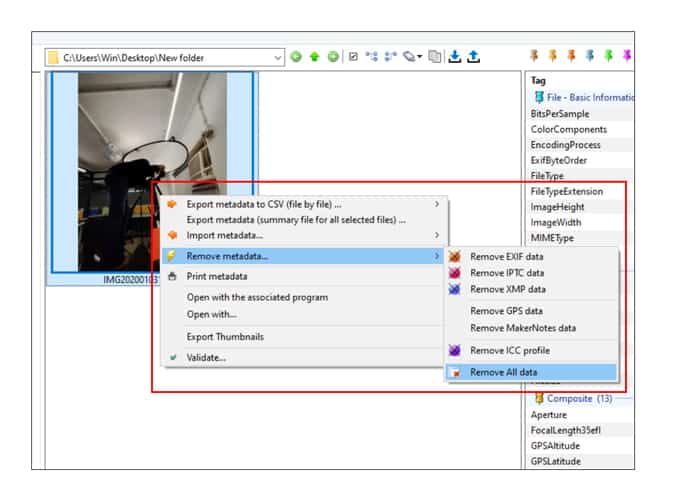
Aquí hay una comparación entre los dos métodos. Como puede ver, Windows elimina la mayoría de los datos, pero aún conserva algunos detalles de la configuración de la cámara. Por otro lado, Metadata++ borra toda la información. En mi opinión, ambas opciones son excelentes, según la información que desee eliminar. Además, Metadata++ también es compatible con la mayoría de los formatos de imagen y video. La aplicación también contiene versión portátil Puede usarlo fácilmente con múltiples sistemas.
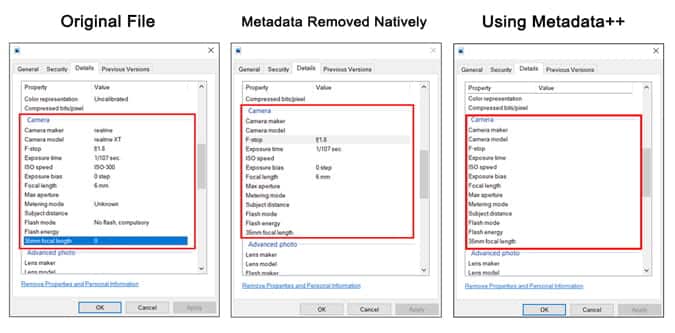
2. Eliminar metadatos en Mac
Los usuarios de Mac también pueden obtener una vista previa de los metadatos incluidos con cualquier imagen, utilizando la herramienta Vista previa. Para ver los datos EXIF, abre la imagen en Modo de vista previa 

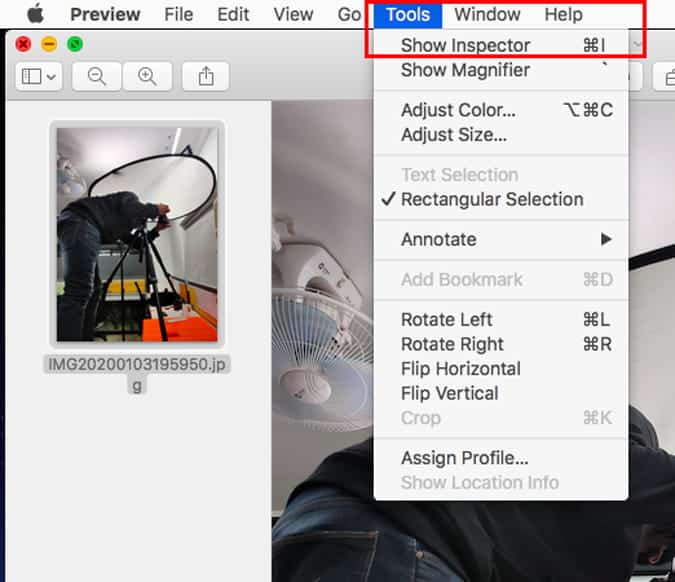
Desde el cuadro de diálogo, haga clic en Exif Ver detalles de la imagen. También puede ver dónde se tomó la foto desde la pestaña GPS.
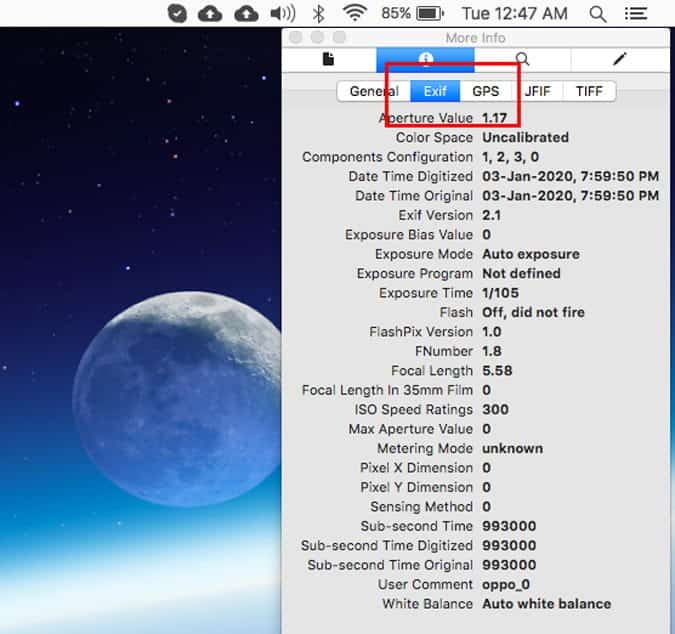
A diferencia de Windows, Apple tiene la opción de eliminar el lugar donde se tomó la foto localmente. Para hacer esto, presione GPS y seleccione eliminar información de ubicación parte inferior de la pantalla.
Use esta opción solo si está seguro de que desea eliminar la información del GPS, ya que eliminará los datos al instante sin preguntar.
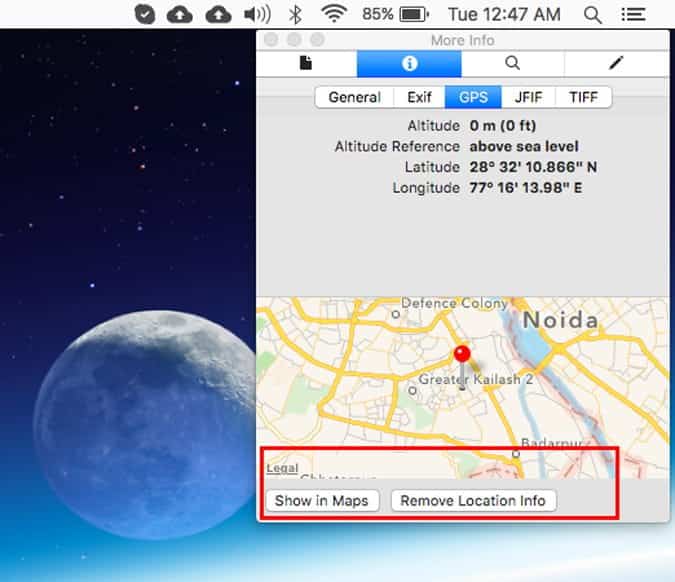
Dado que no existe una opción nativa para eliminar los datos Exif, se deberá instalar una aplicación adicional, EXIFPurga. Ahora abra la aplicación y toque seleccionar fotos para elegir una o varias fotos cuyos datos desea eliminar. Desde la parte inferior, elija el destino de salida y haga clic en Purgar información Exif. Eso es todo, todos los datos Exif se eliminarán del archivo exportado.
La aplicación solo tiene un inconveniente, le muestra un anuncio de cinco segundos antes de exportar el archivo. Pero dado que es una aplicación gratuita y funciona de manera efectiva. Supongo que puedo ignorar esto por una vez.
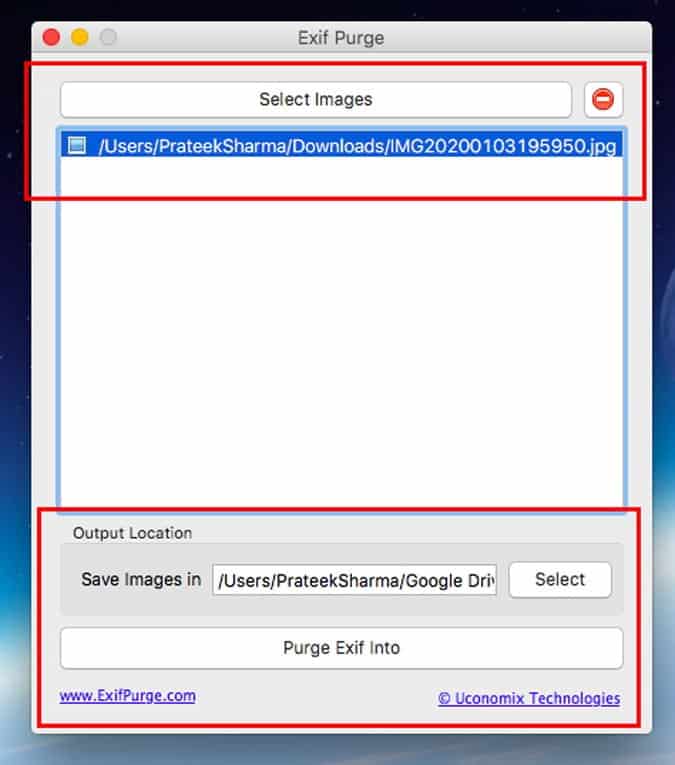
Dirígete al destino, abre la imagen y cambia a la información EXIF usando el primer paso. Como puede ver en la comparación a continuación, la imagen ya no contiene datos Exif ni información de GPS. ¡Ahora tu foto es buena para compartir!
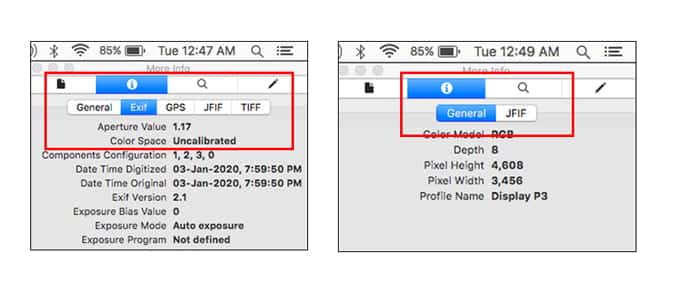
3. Eliminar metadatos en Linux
Al igual que en Windows y Mac, es bastante fácil ver los datos EXIF en Linux. Simplemente haga doble clic y obtenga una vista previa de la imagen. Esto le mostrará todos los detalles básicos como fecha/hora, modelo de cámara, etc. Además, si también desea las coordenadas de donde se tomó la imagen, haga clic con el botón derecho en la imagen y seleccione ئصائص. y cambiar a la "pestaña"صورة".
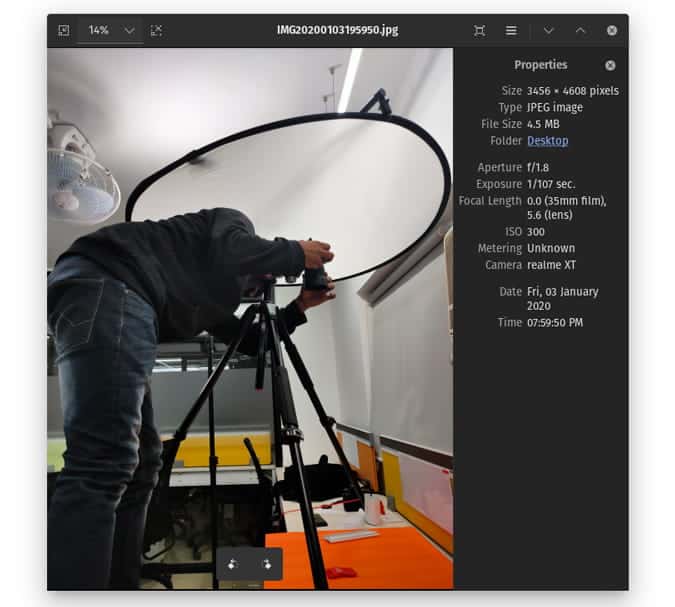
Ahora que ha verificado los metadatos incluidos en la imagen. Aquí se explica cómo eliminarlo. Tendrás que instalar una pequeña herramienta llamada ExifTool. En caso de que esté en Ubuntu, aquí está el comando de instalación.
sudo apt install exiftool
Para otras distribuciones, puede descargar el archivo zip desde este enlace y compilarlo usando Perl.
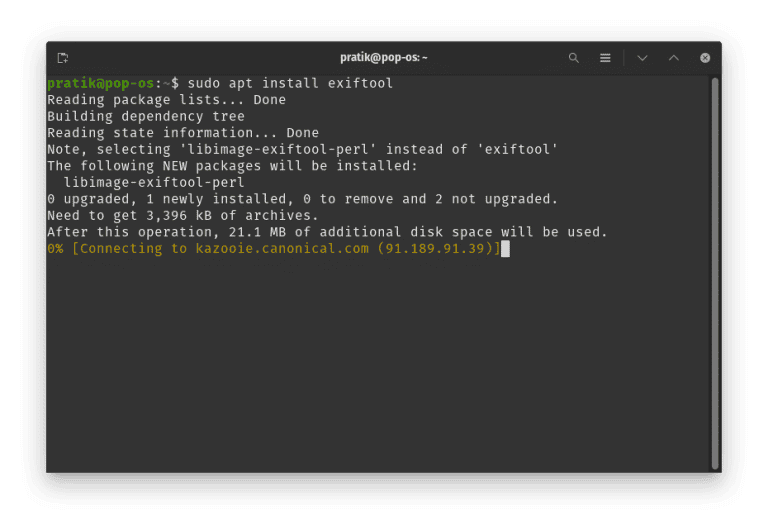
Ahora que ExifTool está instalado, simplemente inicie la herramienta con ./exiftool <nombre de archivo de imagen>. Esto le dará todos los detalles de los metadatos del archivo seleccionado.
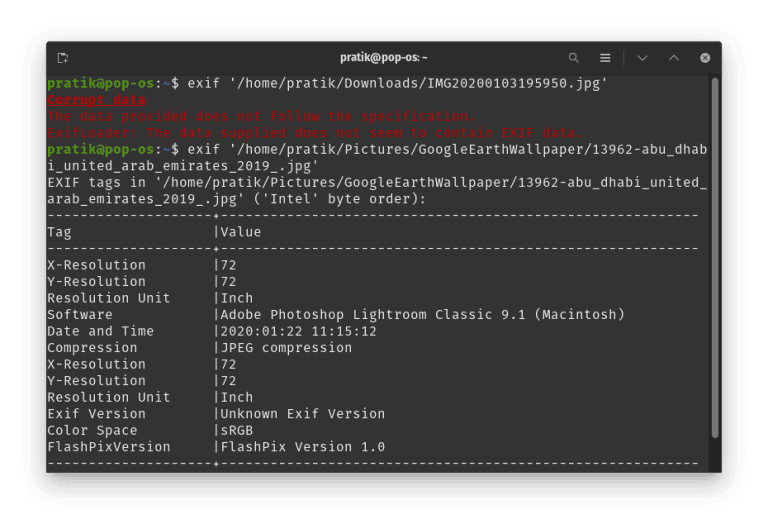
Después de ver todos los metadatos adjuntos a la imagen, es hora de eliminarla por completo. Para hacer esto, simplemente escriba exiftool -all <nombre de archivo de imagen>. ¡Este es! Una vez que reciba el mensaje de actualización del archivo de imagen, habrá eliminado correctamente todos los metadatos adjuntos al archivo.
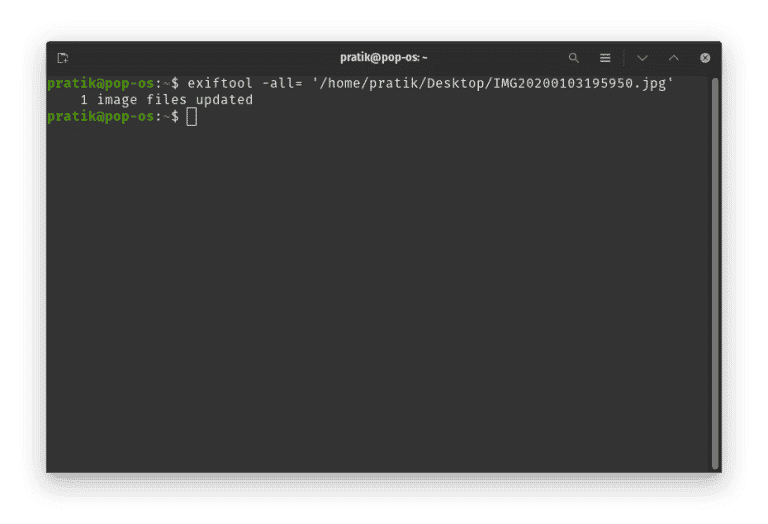
Ahora ve a la pestaña “صورةNuevamente e ingrese la nueva imagen, es decir, la versión sin metadatos. Así es como se verá después de eliminar todos los datos.
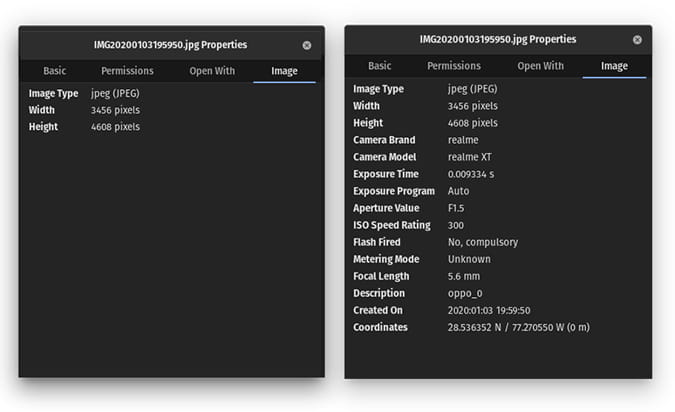
ExifTool es excelente porque le permite leer, escribir y editar información de metadatos. También reconoce la mayoría de los formatos de imagen. Además de eliminar metadatos, también puede ayudarlo a editar metadatos, mostrar información específica y mucho más. Puedes aprender más comandos que puedes usar aquí.
Observaciones finales
Así que estas eran formas de eliminar metadatos tanto en Windows, Mac y Linux. Recuerde que la mayoría de las plataformas de redes sociales como Instagram, Facebook, Twitter, WhatsApp, etc. eliminan estos metadatos cuando carga imágenes, pero aún están allí en sus servidores. Sin embargo, si lo compartes por correo electrónico o en la nube, todos esos datos permanecerán. Por lo tanto, le sugiero que los elimine antes de compartir en estas plataformas. Si tienes más sugerencias, ¡deja un comentario a continuación!







